Puține lucruri pot strica un videoclip altfel perfect, cum ar fi zgomotul de fond neplăcut. Indiferent dacă construcția din apropiere amenință să explodeze timpanele spectatorului sau un membru al familiei și-a adăugat narațiunea nesolicitată la înregistrarea dvs., videoclipul dvs. poate fi salvat în continuare. Tot ce trebuie să faceți este să-i eliminați sunetul.

Există numeroase modalități de a finaliza această sarcină pe iPhone. Puteți utiliza iMovie nativ, o aplicație web sau o soluție terță parte. Iată câteva dintre cele mai simple soluții.
Cum să eliminați sunetul din videoclipul iPhone în iMovie
Puteți elimina cu ușurință sunetul din videoclipul iPhone folosind iMovie. Există multe avantaje pentru această aplicație. Oferă un nivel ridicat de personalizare: pe lângă dezactivarea sunetului videoclipului, îi puteți reduce și volumul dacă doriți să păstrați puțin sunet. iMovie vă permite, de asemenea, să vă tăiați videoclipul și sunetul acestuia și să adăugați o altă pistă audio.
Iată cum puteți elimina sunetul din întregul videoclip din iMovie.
- Descarca iMovie din App Store.
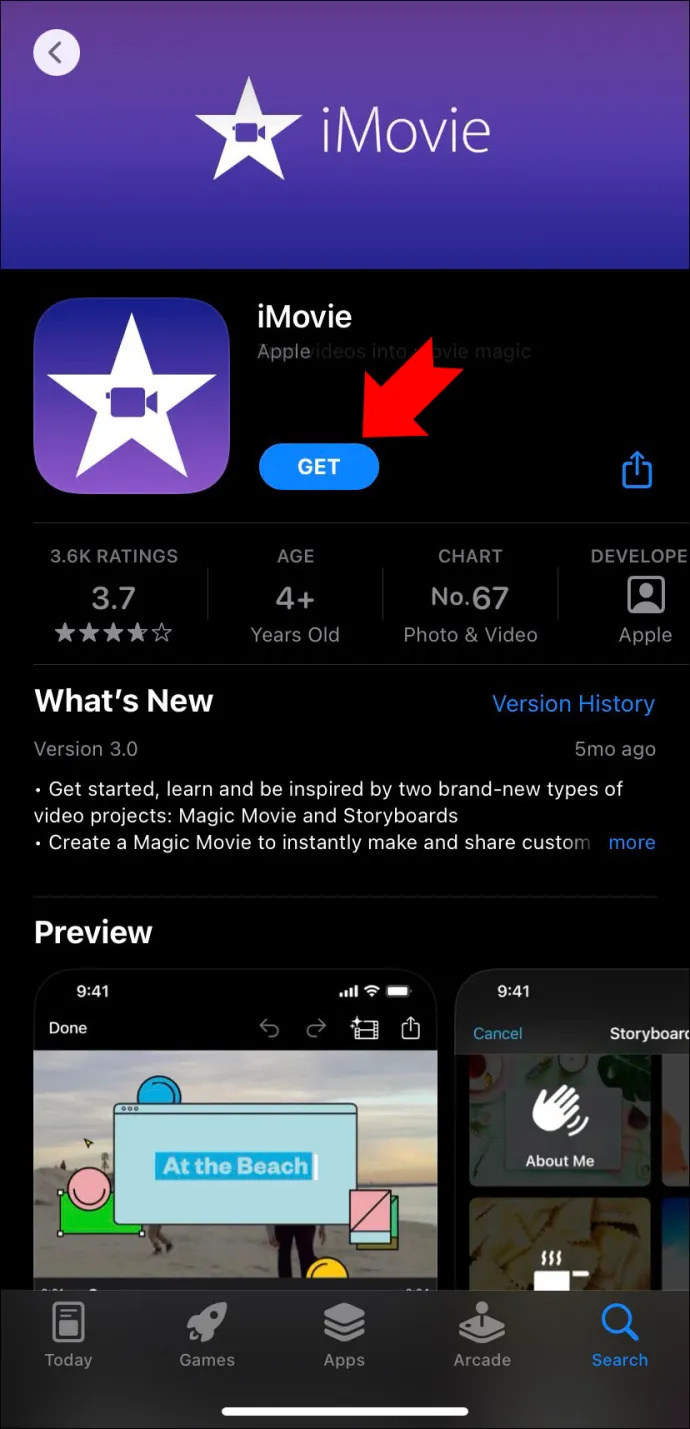
- Lansați aplicația și atingeți butonul „Start New Project” pentru a crea un nou proiect.
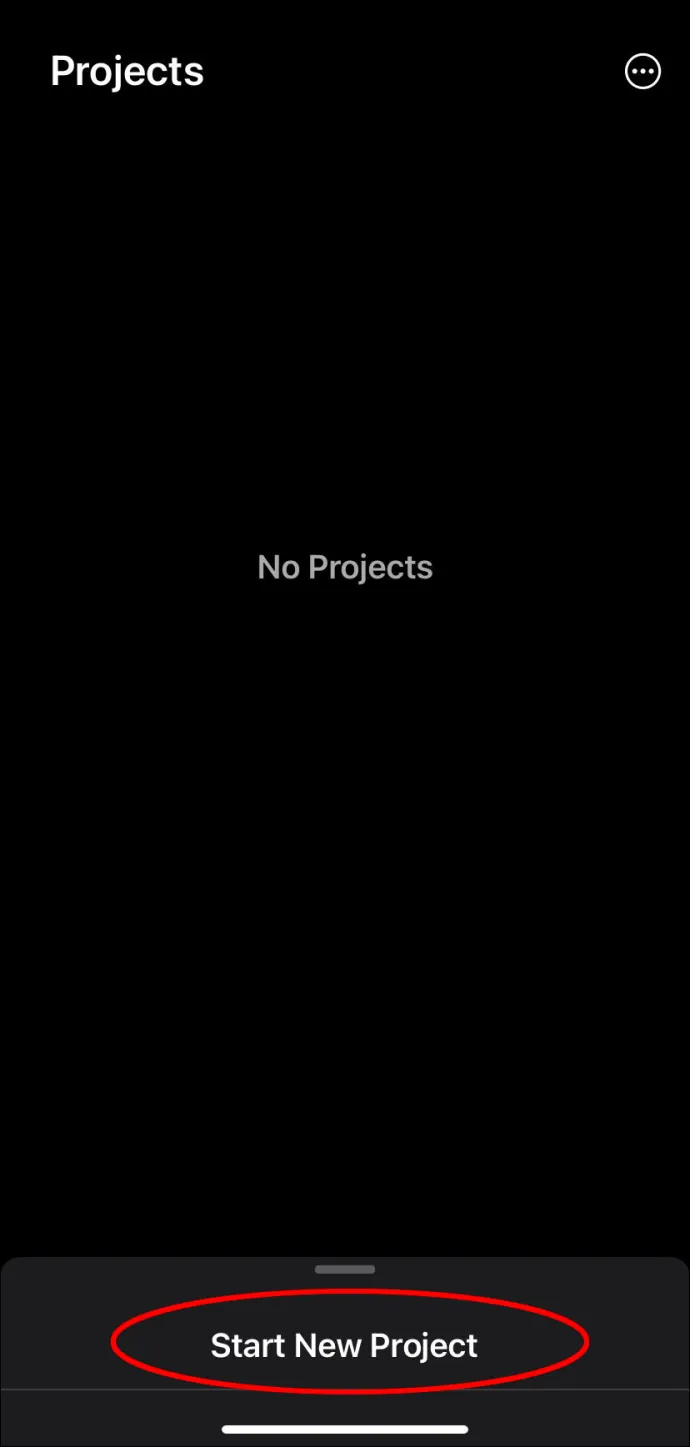
- Selectați „Film” și căutați videoclipul pe care doriți să-l dezactivați.
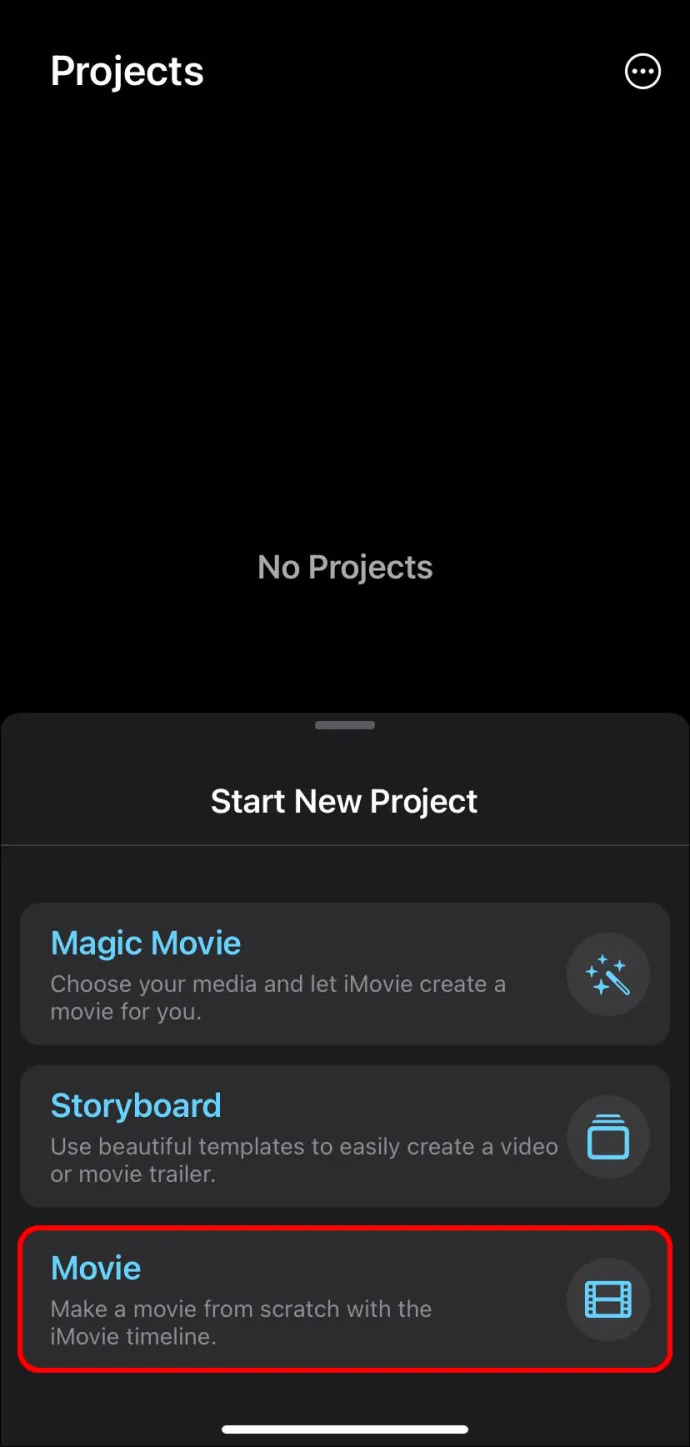
- Atingeți „Media” în colțul din stânga sus, apoi „Video” pentru a o găsi mai ușor.
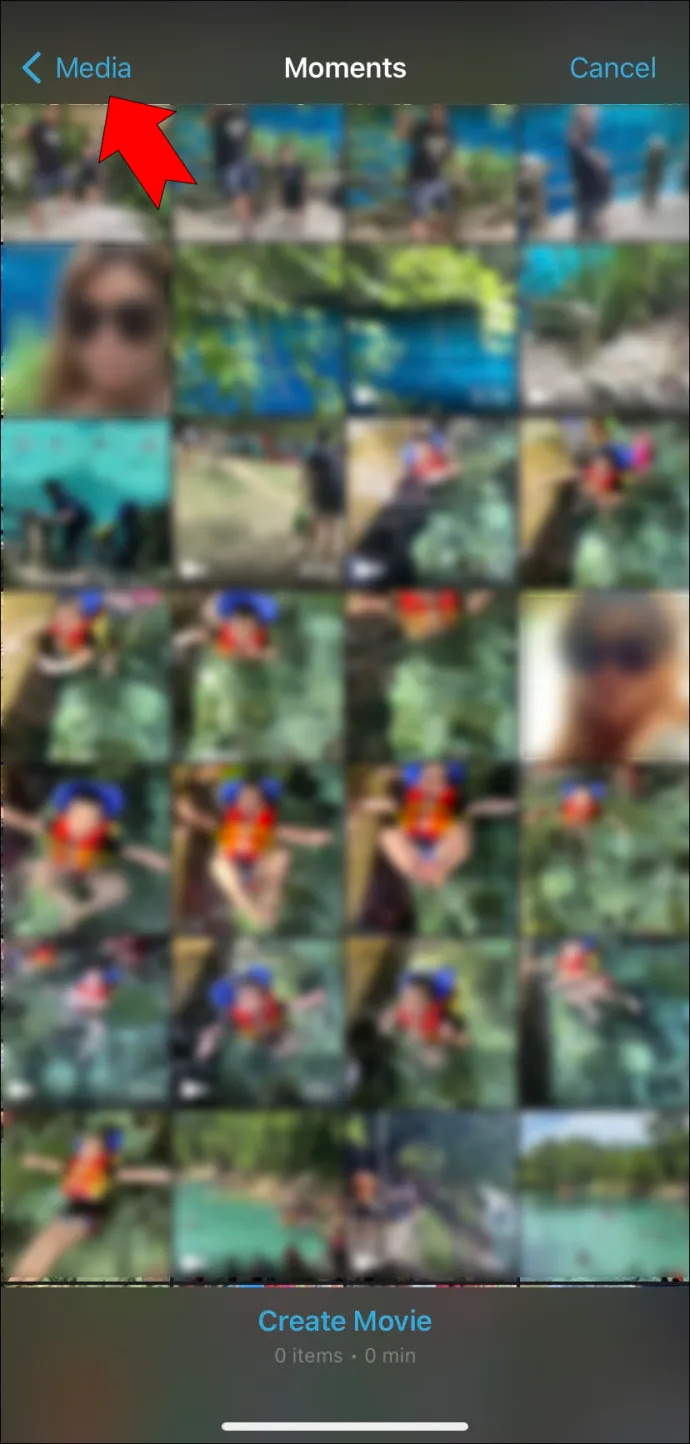
- Selectați videoclipul și apăsați „Creează film”.
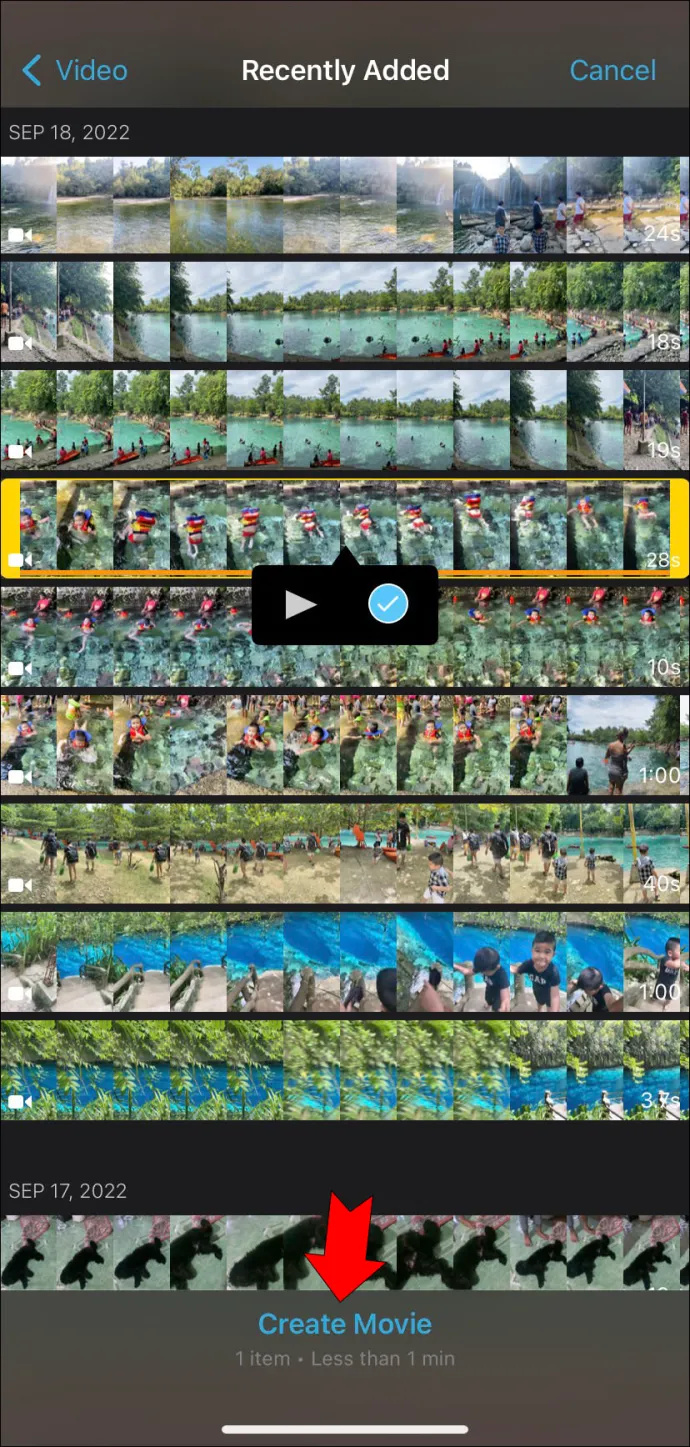
- Atingeți videoclipul pe cronologia dvs.
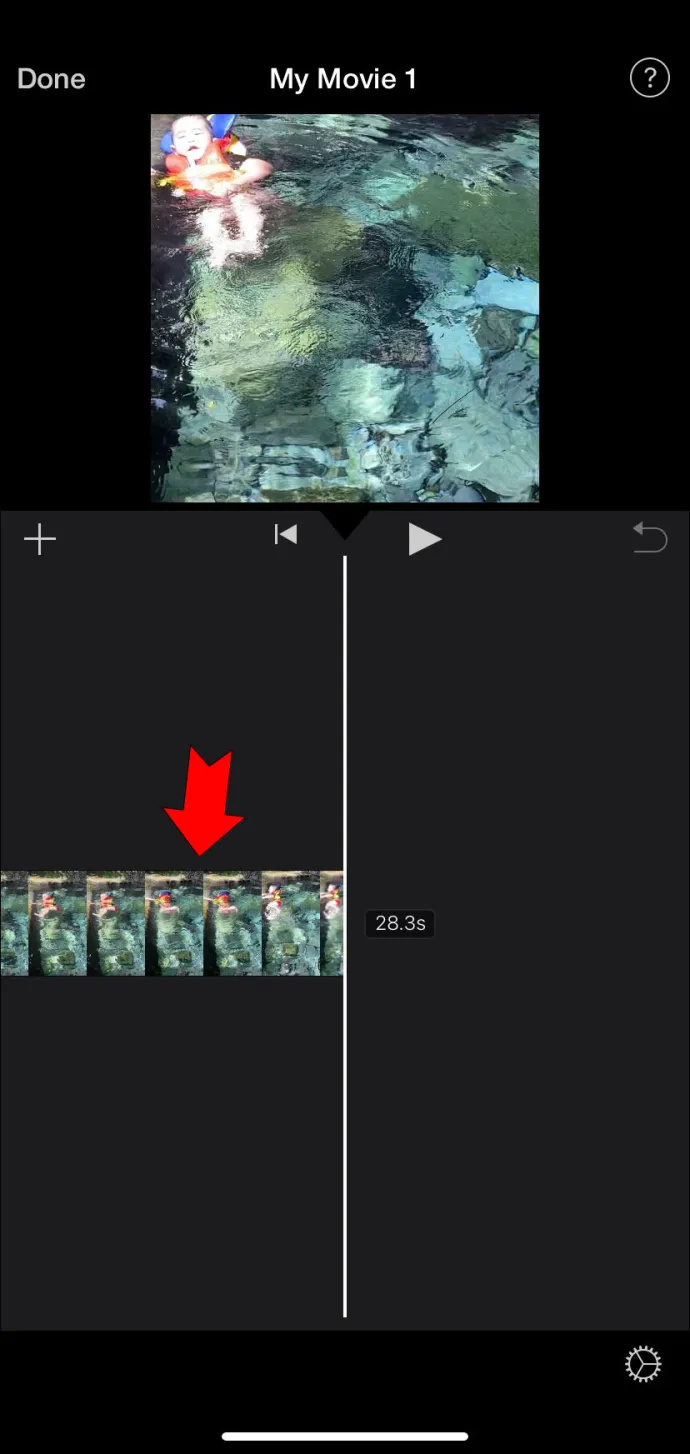
- Apăsați pictograma difuzor din partea de jos a ecranului.
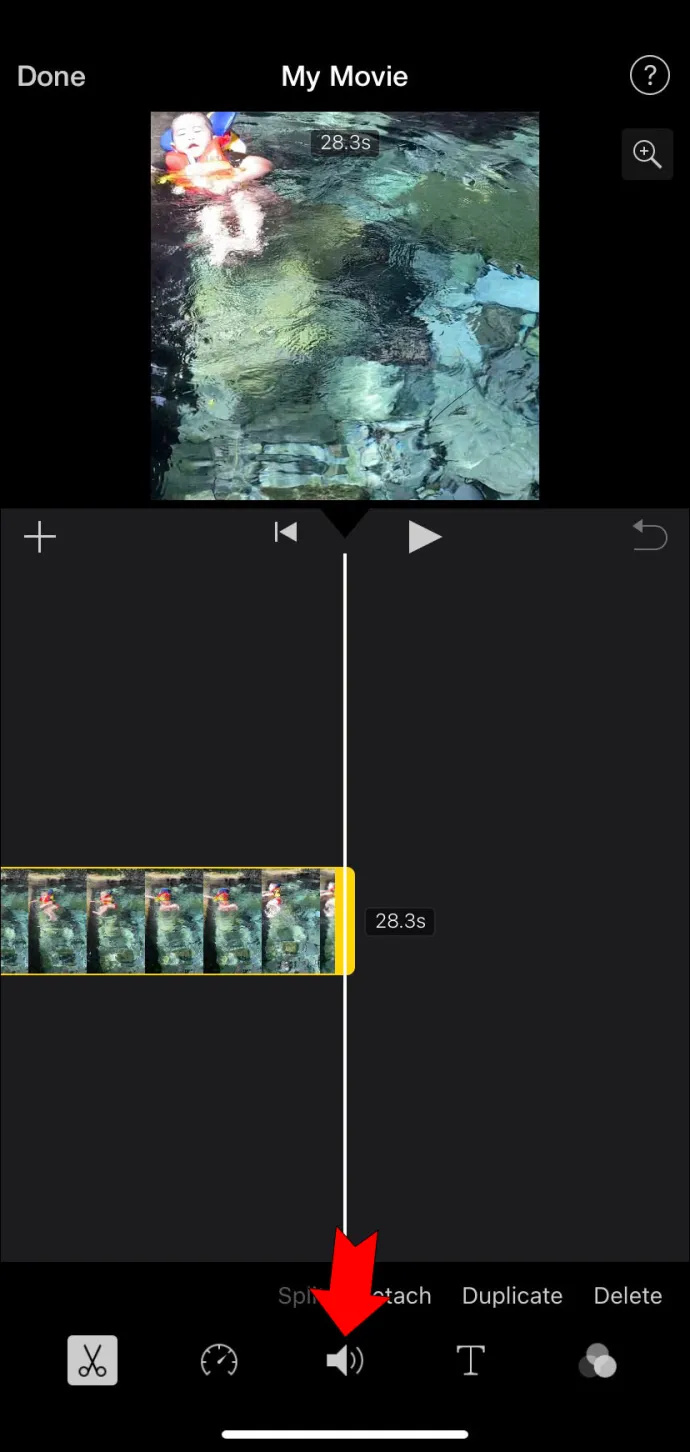
- Reglați volumul după cum doriți. Trageți glisorul până când pictograma difuzorului este tăiată pentru a o dezactiva complet.
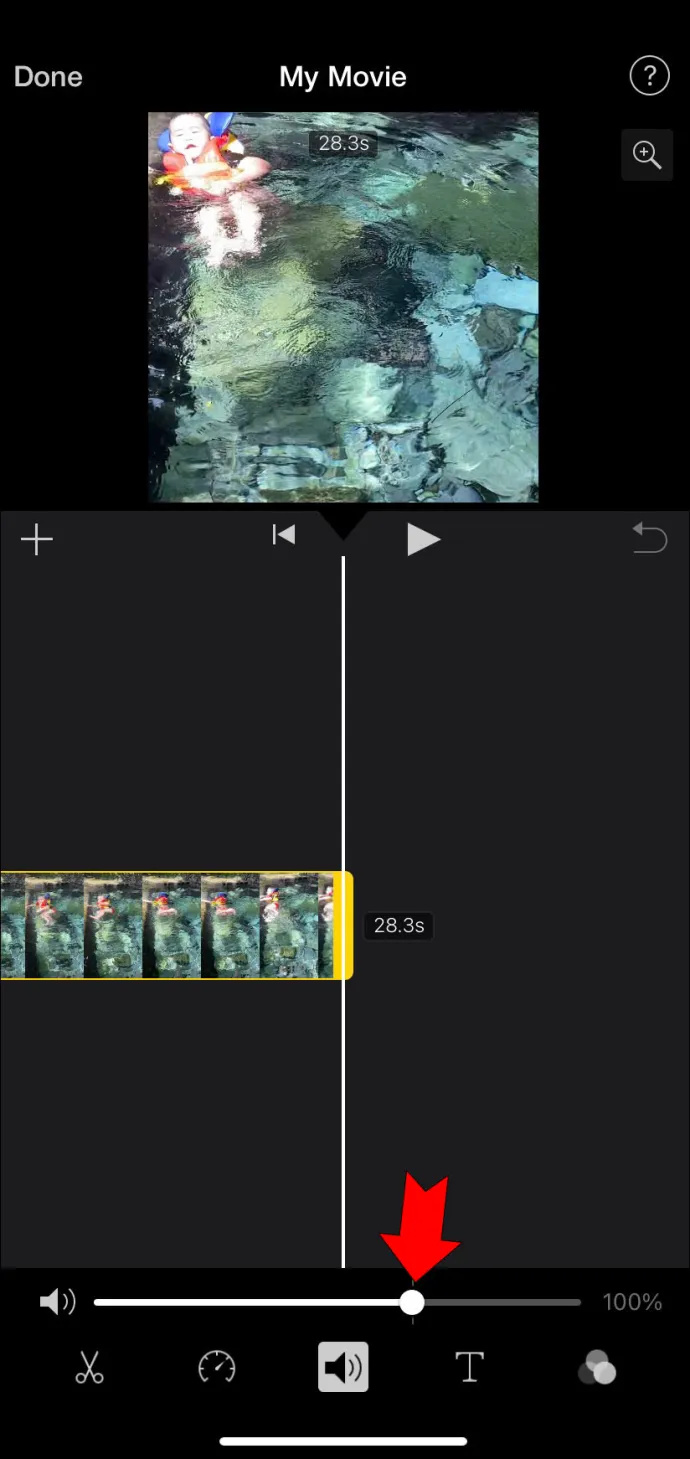
- Atingeți „Terminat” în partea de sus pentru a salva modificările.
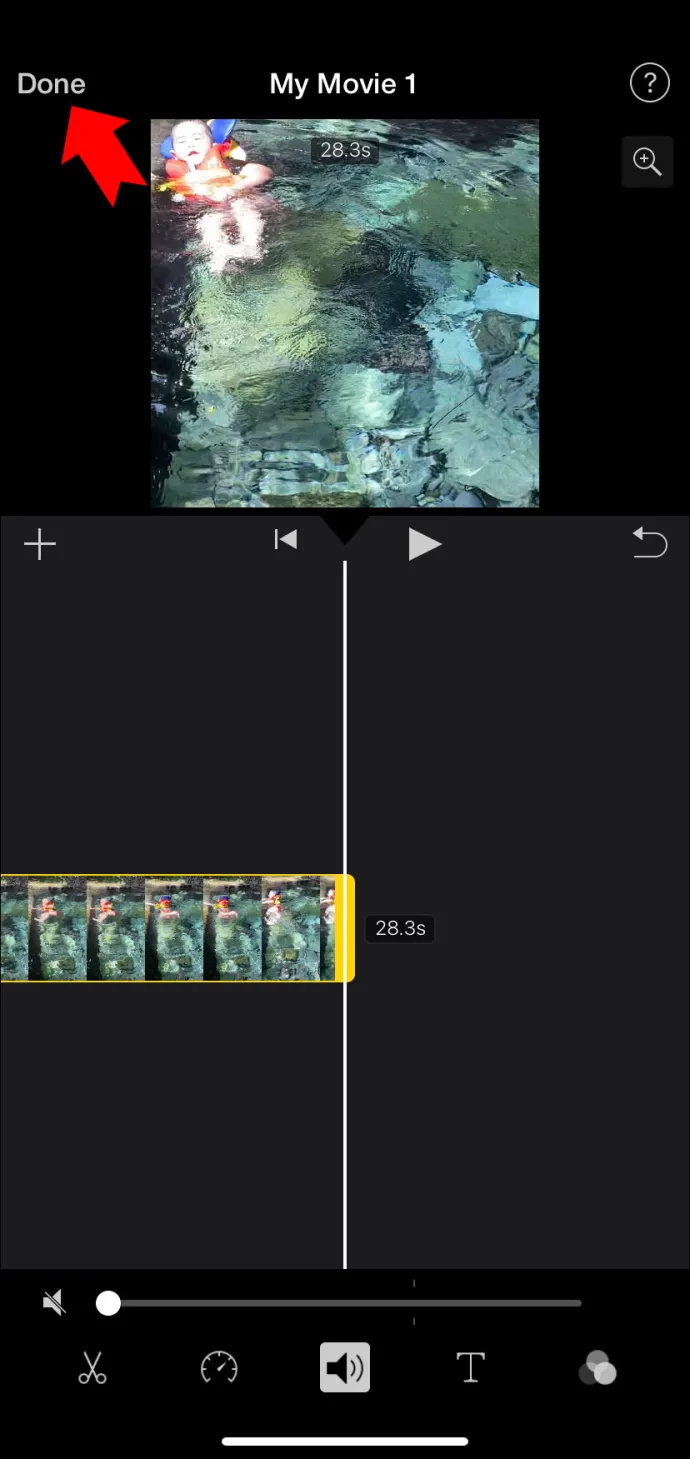
- Apăsați butonul de distribuire pentru a exporta sau a partaja rezultatul final.
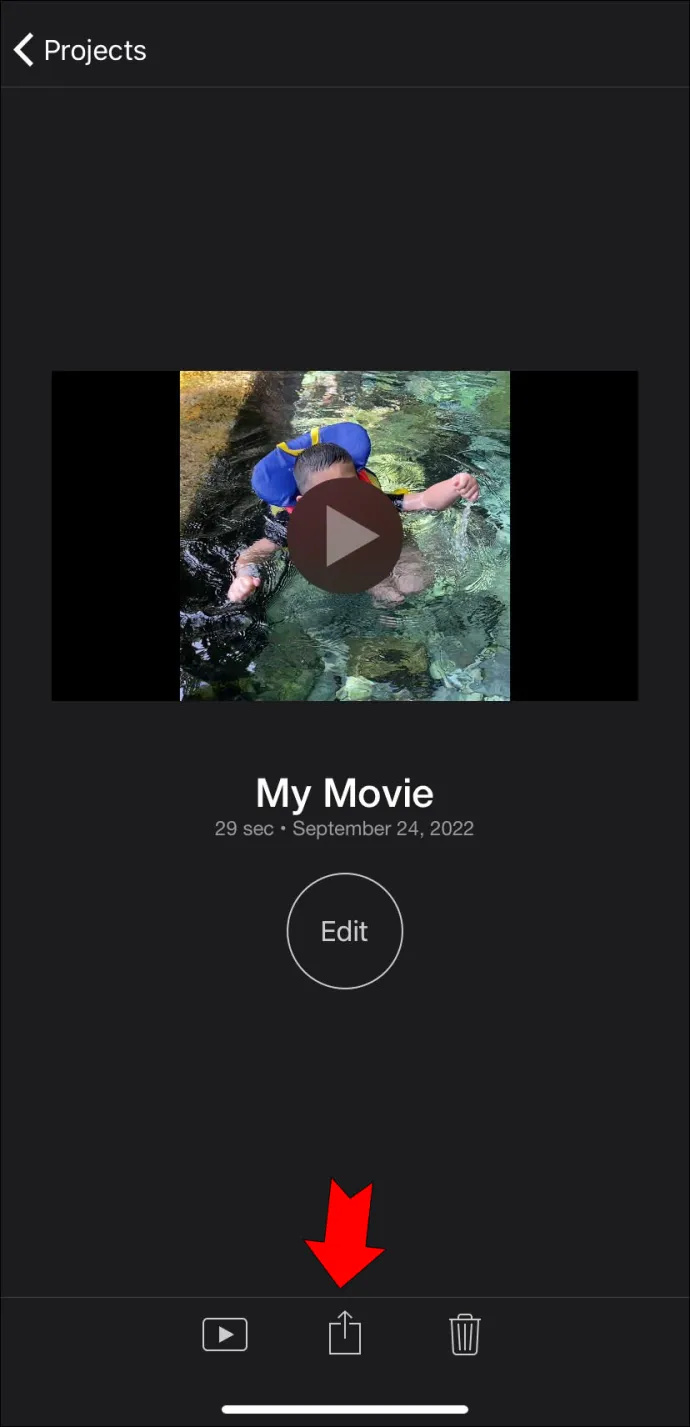
Cum să eliminați sunetul din videoclipurile iPhone fără iMovie
iMovie este doar una dintre opțiunile când vine vorba de eliminarea sunetului dintr-un videoclip iPhone. Dacă nu aveți acces la această aplicație, puteți utiliza un instrument online pentru sarcină.
cum se deschid fișiere .apk pe Windows 10
Există multe soluții web, iar TinyWow este un exemplu grozav. Acest convertor de fișiere online gratuit este simplu și funcționează atât pe un computer, cât și pe platforme mobile.
Tot ce trebuie să faceți este să încărcați videoclipul și îl veți putea descărca fără sunet în cel mai scurt timp. Nu este nevoie să vă faceți griji cu privire la confidențialitate, deoarece site-ul web stochează doar încărcările dvs. timp de 15 minute înainte de a fi șterse. De asemenea, puteți șterge fișierele mai devreme dacă doriți.
Iată cum să utilizați TinyWow pentru a dezactiva sunetul unui videoclip iPhone.
- Deschideți TinyWow’s instrument pentru dezactivarea sunetului video în browserul iPhone-ului dvs.
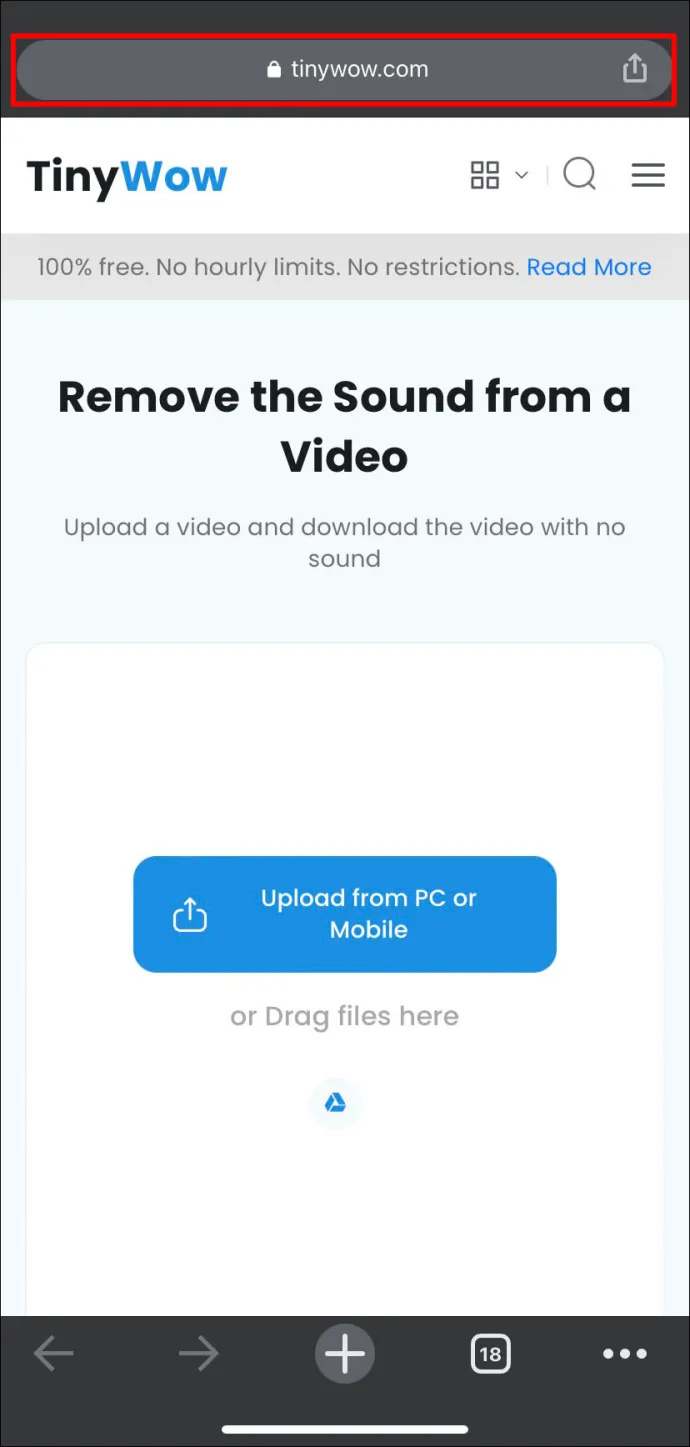
- Atingeți butonul „Încărcați de pe PC sau mobil”.
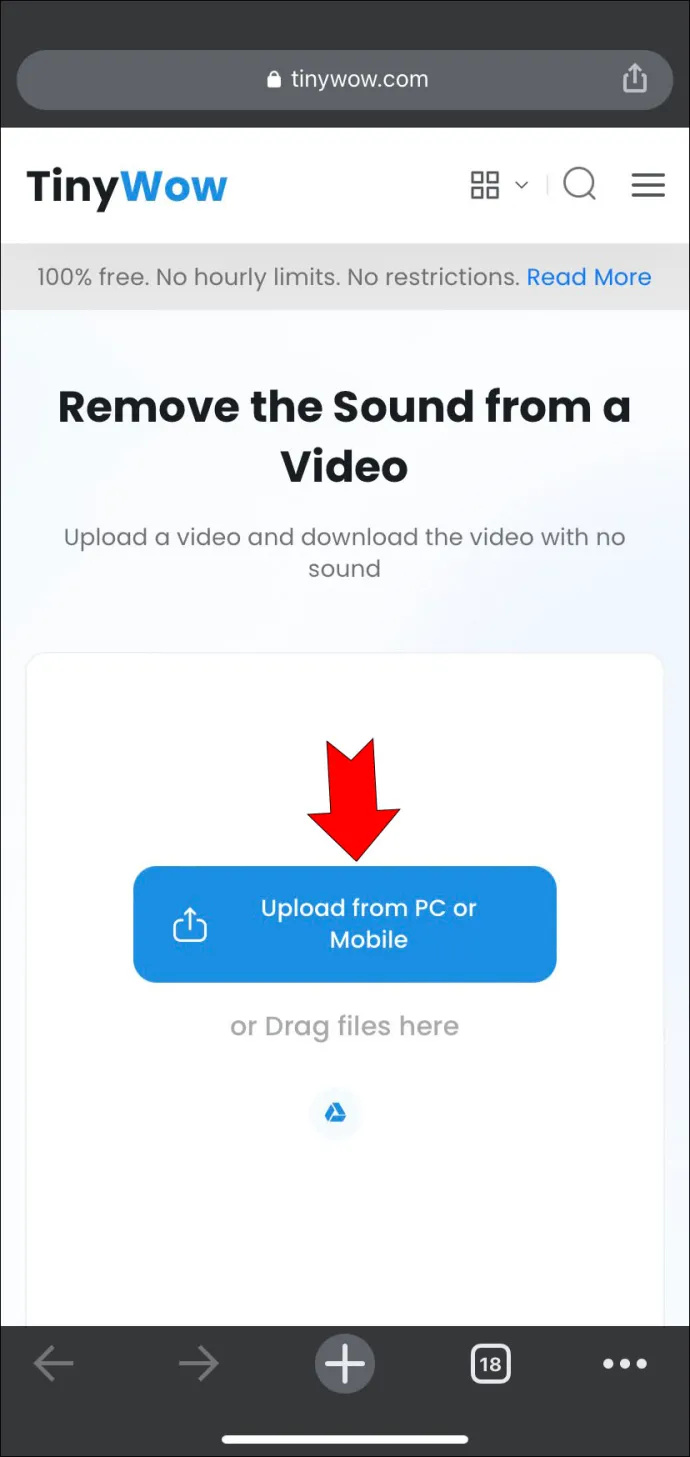
- Căutați videoclipul pe care doriți să-l dezactivați.
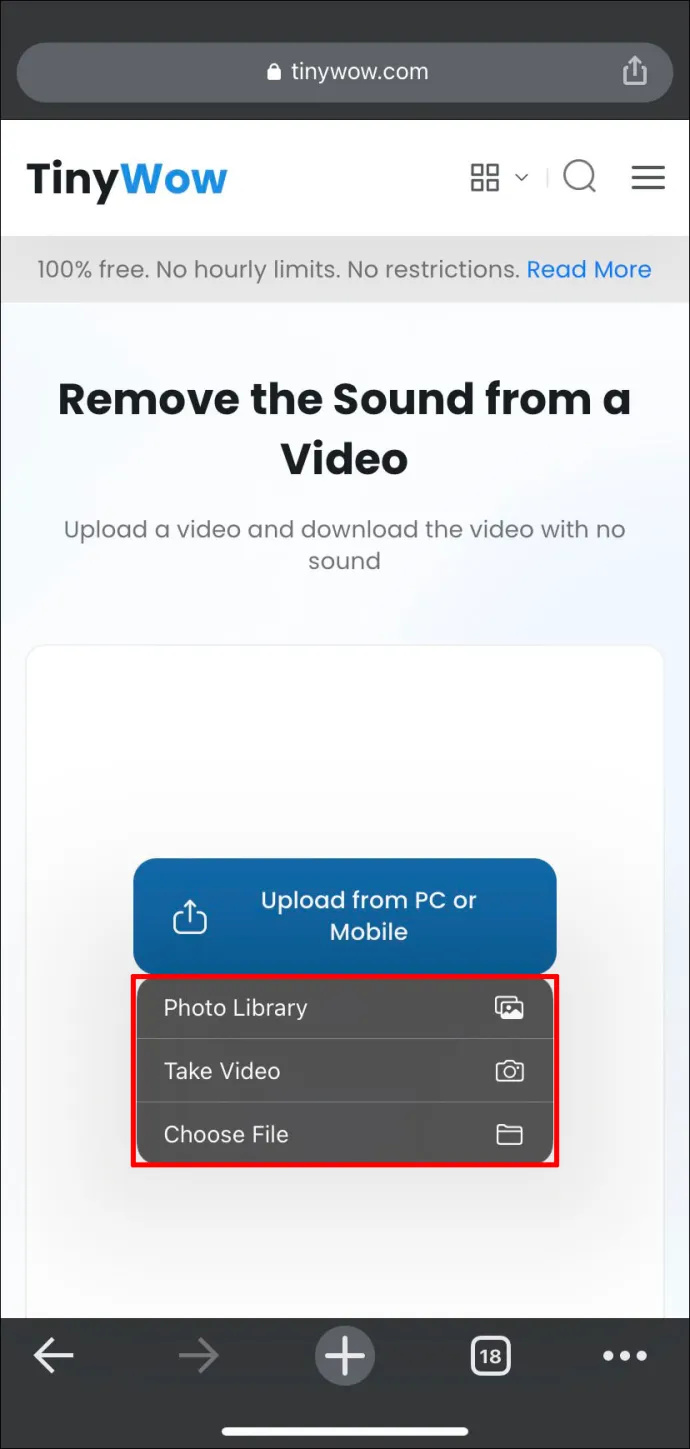
- Așteptați câteva secunde până când fișierul este încărcat.
- Fișierul dvs. va fi gata în scurt timp și puteți apăsa butonul „Descărcare”.
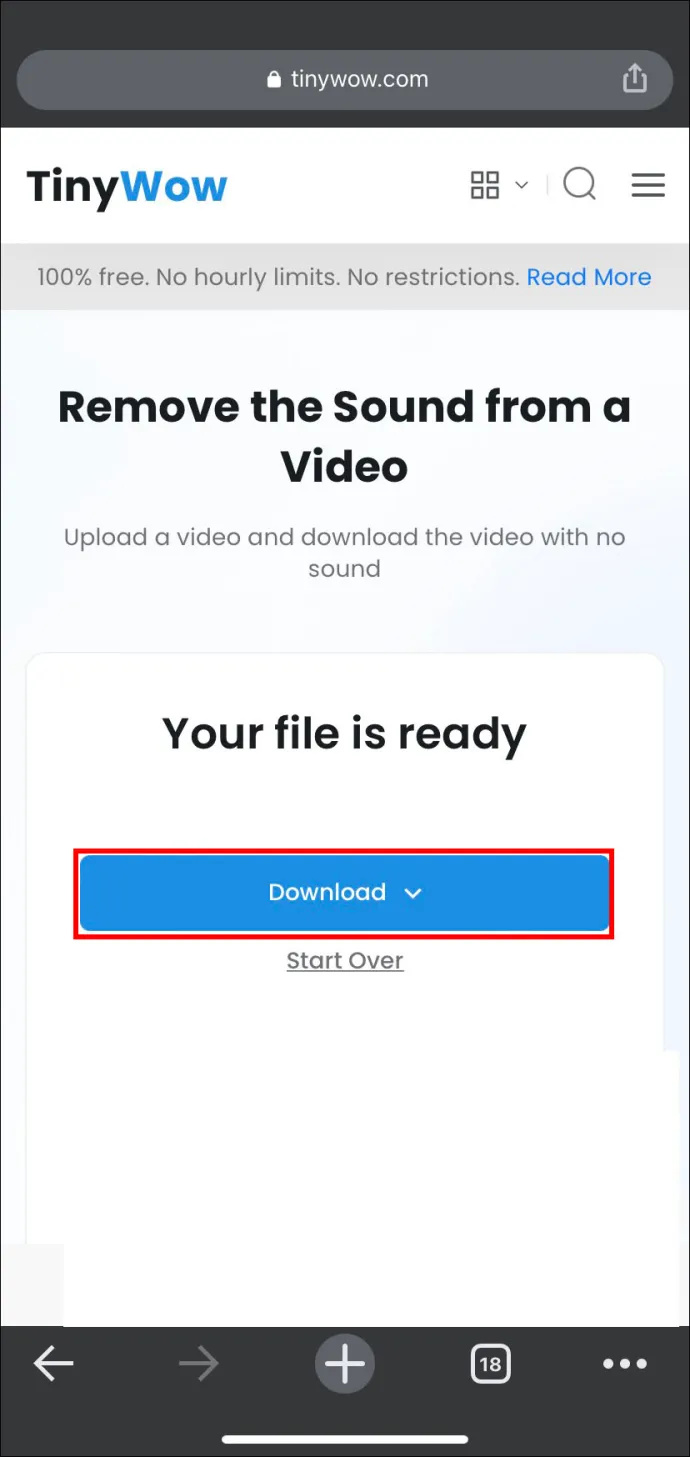
Tinywow este o soluție excelentă, mai ales când te afli într-o situație în care nu ai acces la aplicațiile tale obișnuite. Îl puteți folosi de pe orice dispozitiv și puteți obține un videoclip dezactivat cu câteva atingeri.
Cum să eliminați temporar sunetul din videoclipul iPhone
Eliminarea sunetului dintr-un videoclip este o sarcină atât de simplă încât nu aveți neapărat nevoie de un editor video dedicat pentru această lucrare. Utilizarea aplicației native Foto este o modalitate rapidă de a dezactiva sunetul videoclipului. Această soluție este potrivită dacă nu aveți nevoie de multe opțiuni de personalizare în afară de un simplu buton de sunet.
computerul meu nu recunoaște hard diskul extern
Aplicația Fotografii are un alt avantaj: puteți restabili mai târziu sunetul videoclipului dezactivat. Este soluția perfectă atunci când doriți să partajați un videoclip fără sunet, dar doriți să păstrați fișierul original pentru dvs. fără a crea un duplicat care ocupă doar spațiu.
Iată cum să dezactivați sunetul unui videoclip iPhone în aplicația Fotografii.
- Lansați aplicația Fotografii de pe iPhone și deschideți videoclipul pe care doriți să-l dezactivați.
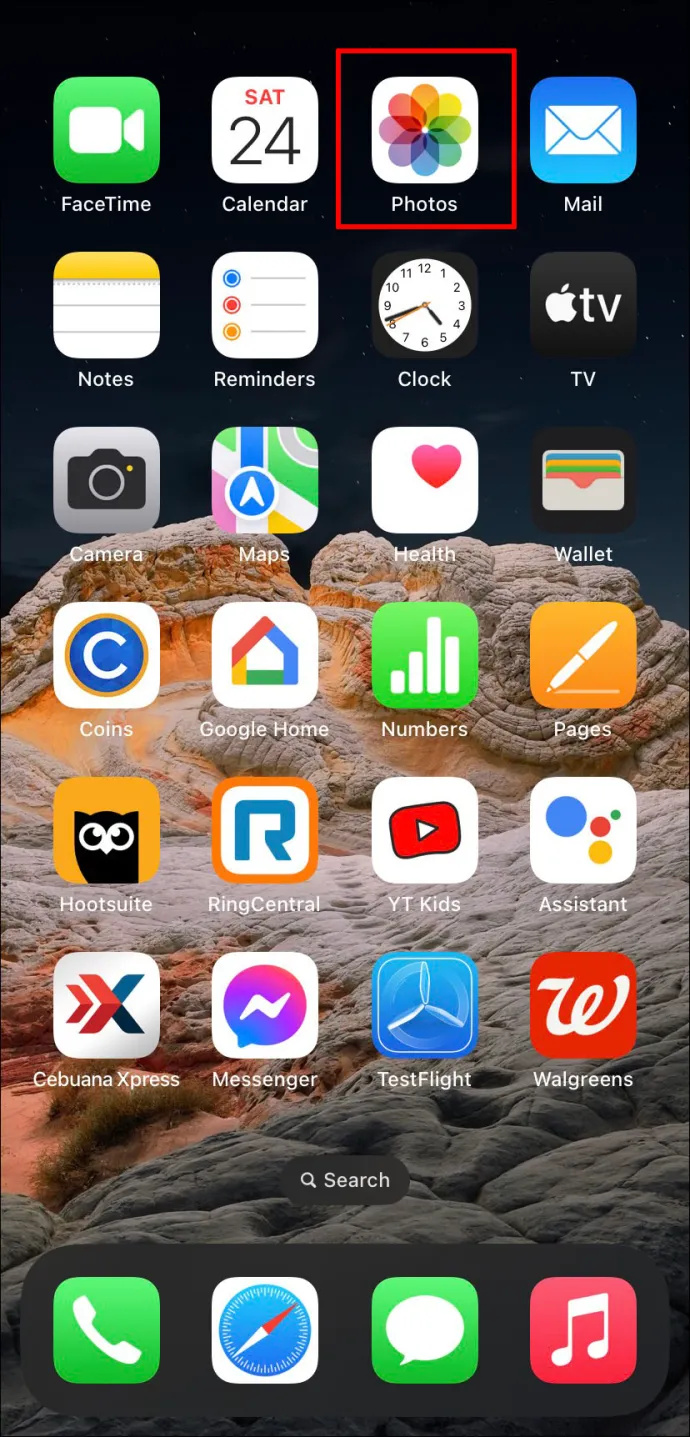
- Atingeți „Editați” în partea de sus.

- Dezactivați sunetul apăsând butonul galben al difuzorului din colțul din stânga sus. Pictograma va fi tăiată.
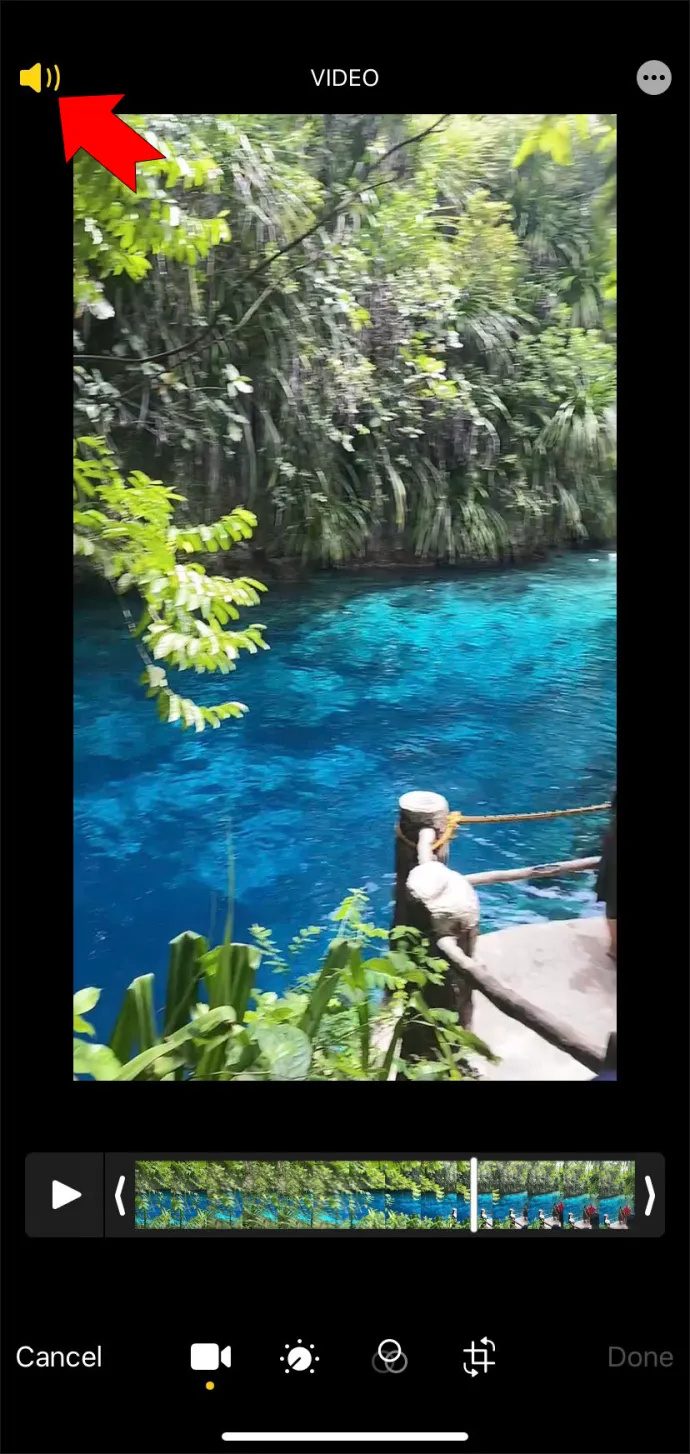
- Apăsați „Terminat” în partea de jos pentru a salva modificările.
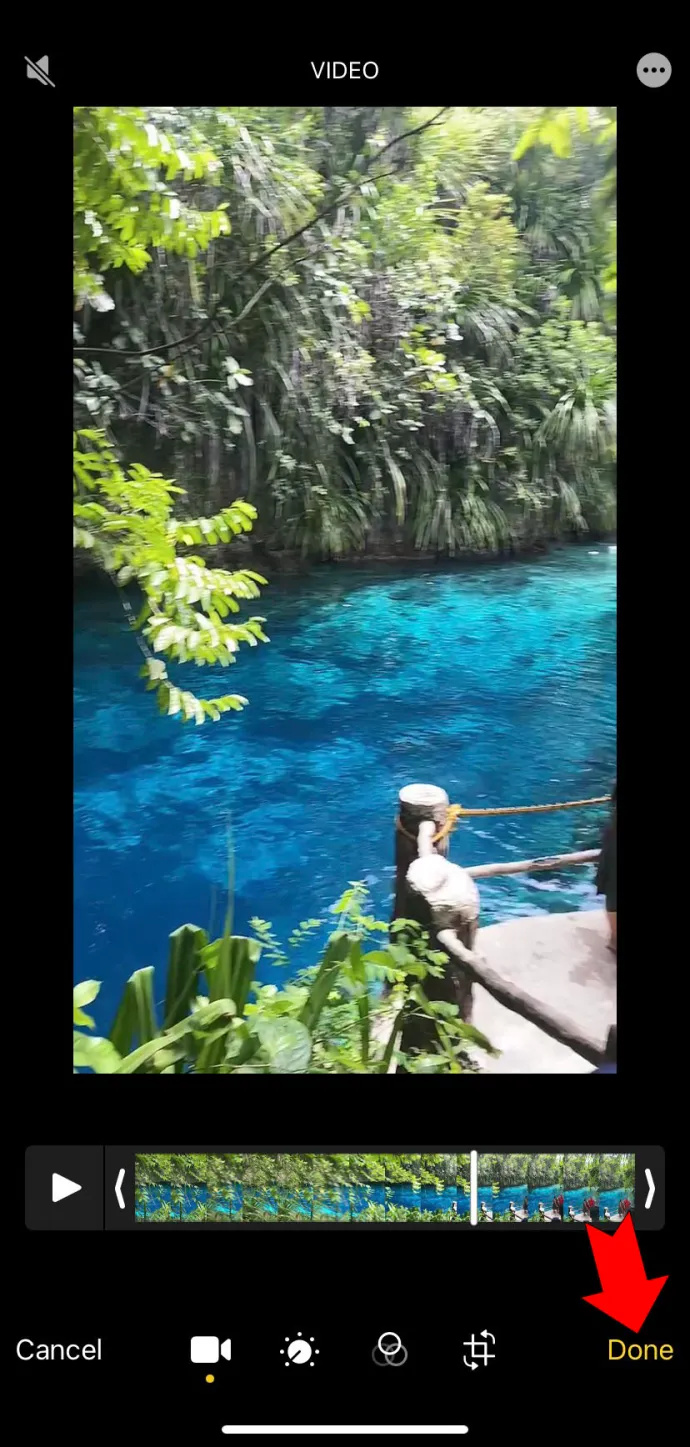
- Videoclipul dvs. va avea acum o pictogramă de difuzor gri în aplicația Fotografii și îl puteți partaja fără sunet.
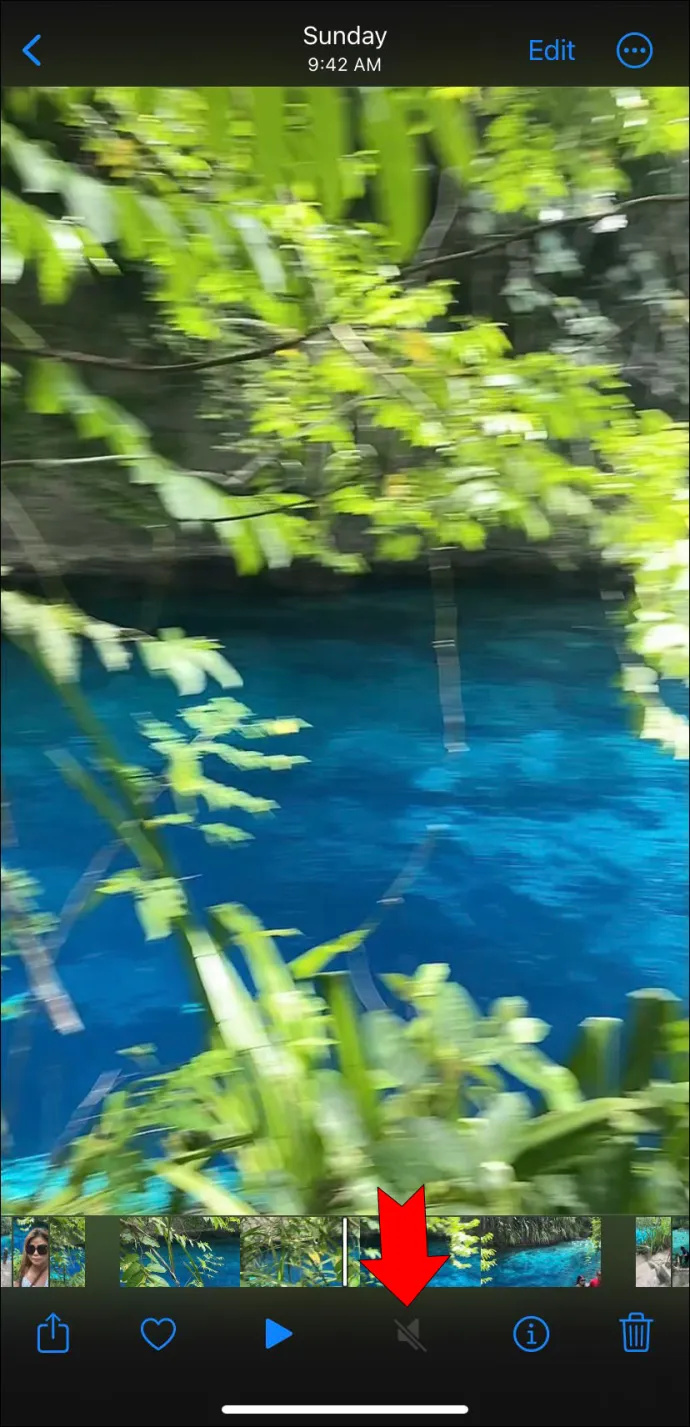
Asigurați-vă că nu confundați acest buton de sunet cu butonul difuzor care apare între butoanele de redare și de ștergere atunci când vizualizați conținutul în aplicația Fotografii. O pictogramă de difuzor tăiată în această situație indică faptul că telefonul dvs. este oprit, dar videoclipul poate avea în continuare sunet. Mai întâi trebuie să apăsați „Editare” pentru a modifica fișierul. Rezultatul va fi un buton al difuzorului cu gri în loc de unul tăiat.
După cum am menționat, această metodă este excelentă, deoarece nu este permanentă. Puteți restabili sunetul videoclipului urmând aceiași pași descriși mai sus.
Cum să eliminați sunetul dintr-o parte a unui videoclip iPhone
Dezactivarea sunetului unui videoclip este o soluție simplă atunci când conține zgomote nedorite, dar nu este întotdeauna ceea ce aveți nevoie. Din fericire, nu trebuie să sacrifici sunetul întregului videoclip, deoarece există o secțiune de două secunde în care cineva blestemă în fundal. Puteți elimina sunetul dintr-o anumită parte a videoclipului folosind iMovie sau o altă aplicație similară de editare video. Iată pașii din primul.
cum să adăugați un monitor la un laptop
- Lansa iMovie și atingeți pictograma plus pentru a crea un film nou.
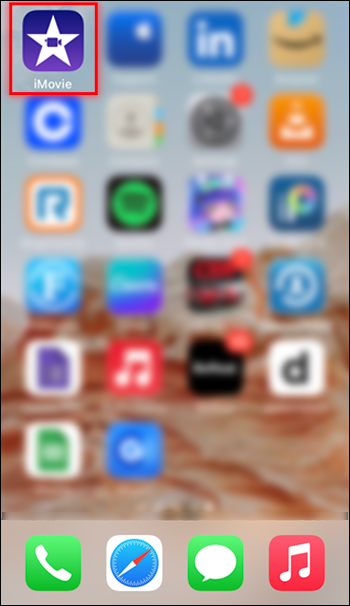
- Selectați videoclipul dvs. și apăsați „Creează film”.
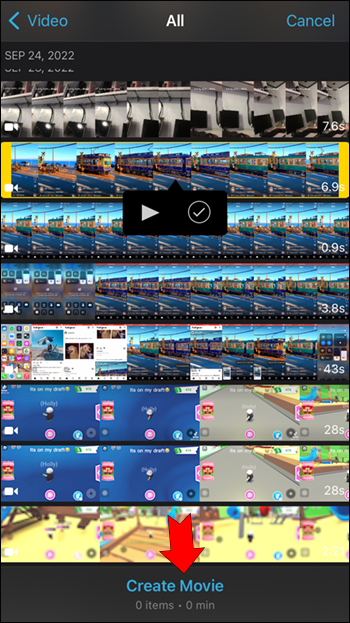
- Atingeți videoclipul de pe cronologia pentru a afișa opțiuni suplimentare.
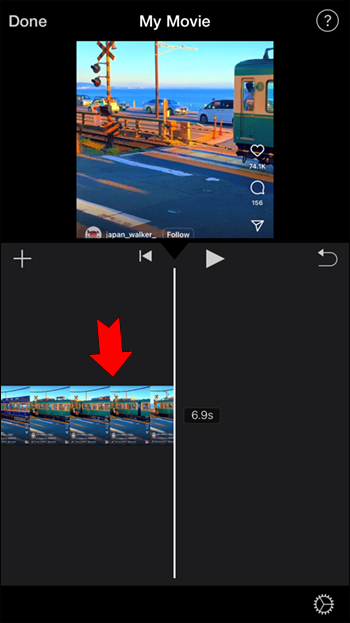
- Apăsați butonul „Acțiuni” din partea de jos a ecranului.
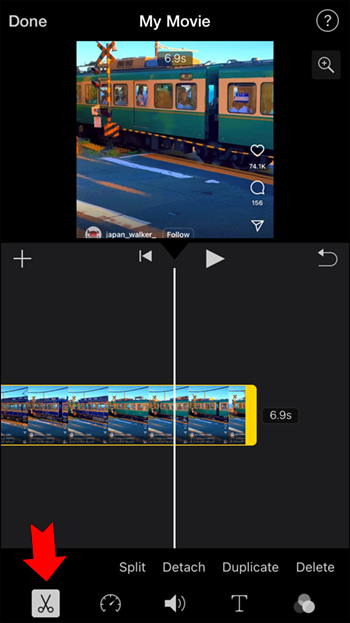
- Atingeți „Detachează” pentru a separa audio de pista video. Audio-ul va apărea într-o linie separată pe cronologia dvs.
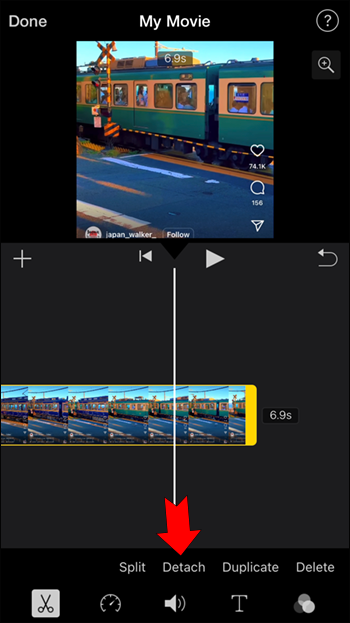
- Asigurați-vă că selectați piesa audio pe cronologia.
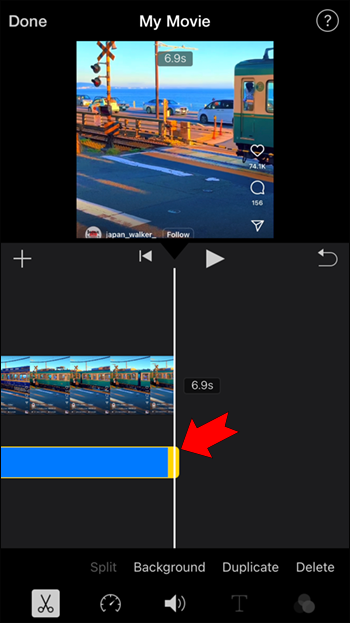
- Poziționați capul de redare (linia verticală din mijlocul liniei temporale) acolo unde începe sunetul nedorit.
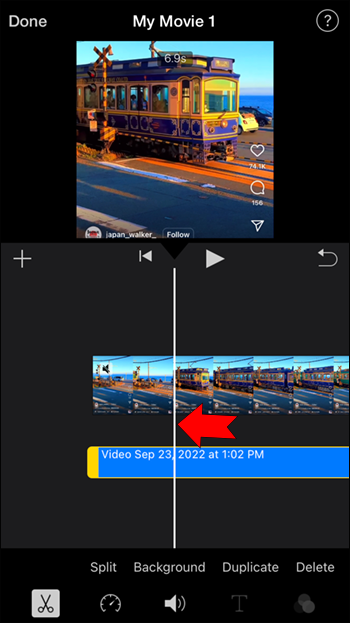
- Atingeți „Acțiuni”, apoi „Divizați” în bara de instrumente de jos.
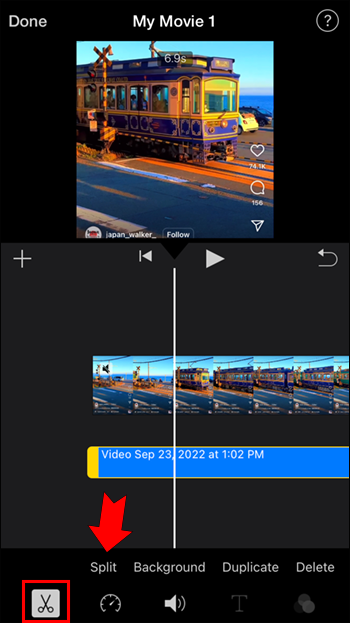
- Trageți capul de redare acolo unde se termină sunetul nedorit și împărțiți din nou piesa.
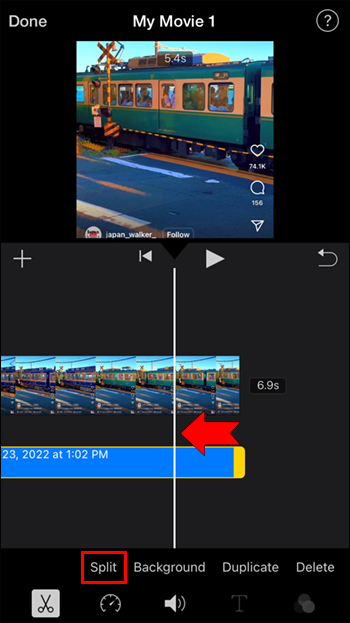
- Selectați secțiunea audio care conține sunetul pe care doriți să-l eliminați și apăsați „Șterge”.
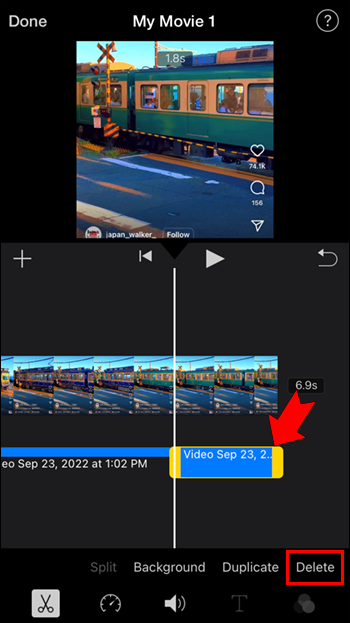
- Atingeți „Terminat” când ați terminat și exportați videoclipul folosind butonul de partajare.
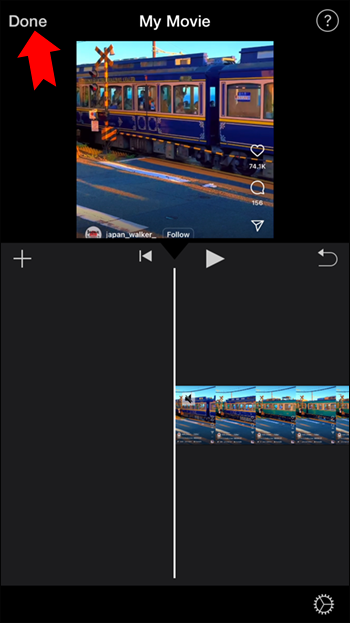
Cum să eliminați sunetul vântului de pe iPhone video
Oricine a înregistrat vreodată un videoclip pe vreme vântoasă fără echipament profesional știe că calitatea sunetului nu este ideală. Puteți folosi mai multe instrumente pentru a minimiza vântul și alte zgomote de fundal în videoclipul de pe iPhone. iMovie are o caracteristică excelentă pentru ajustarea sunetului, dar aplicațiile terță parte pot reduce, de asemenea, în mod eficient sunetele de fundal perturbatoare. Iată câteva dintre opțiunile dvs.
Utilizați iMovie
Egalizatorul audio de la iMovie vă oferă cel mai extins control asupra sunetului videoclipului dvs. Singurul dezavantaj este că va trebui să utilizați Mac-ul pentru această soluție.
- Aruncă videoclipul pe Mac și adaugă-l la un nou proiect iMovie.
- Selectați videoclipul pe cronologia dvs.
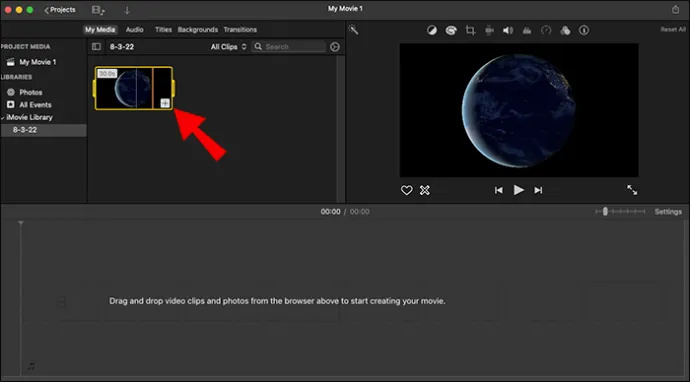
- Faceți clic pe pictograma egalizator de deasupra previzualizării proiectului.
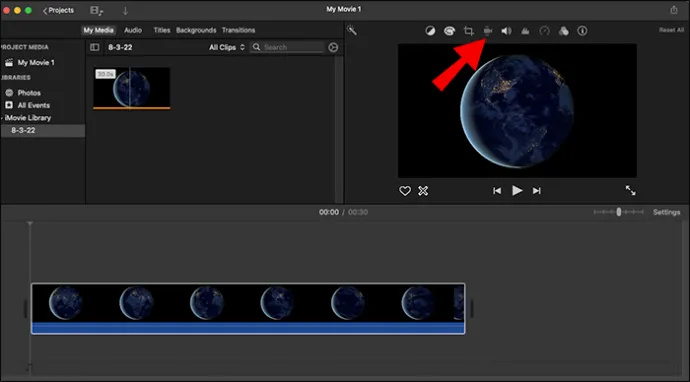
- Bifați „Reducere zgomot de fundal” care apare dedesubt.
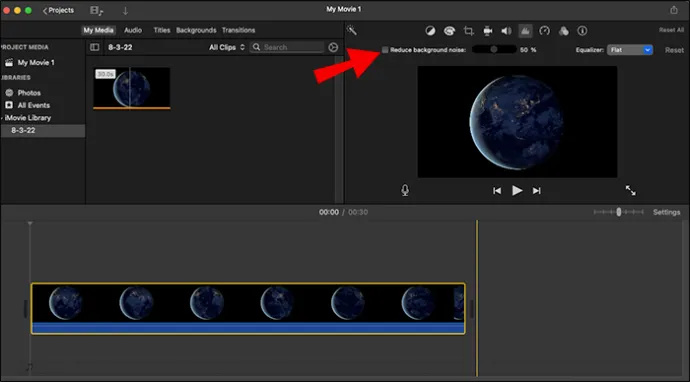
- Ascultați diferența și ajustați glisorul după cum este necesar.
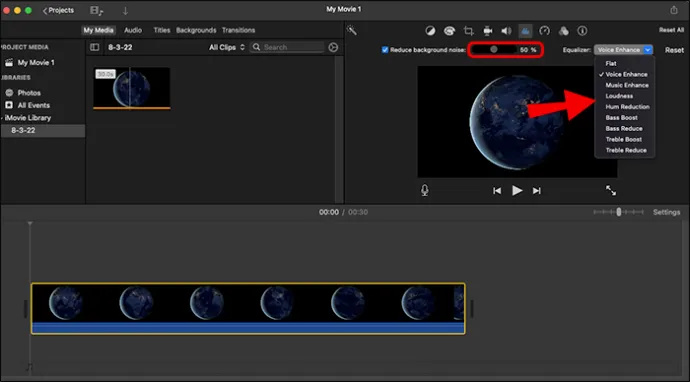
Puteți regla manual nivelul de zgomot dacă instrumentul automat nu a făcut trucul.
- Țineți apăsat butonul „R” și selectați secțiunea afectată a videoclipului
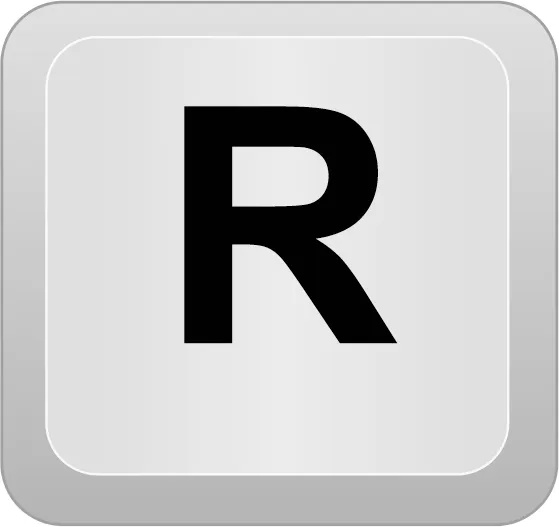
- Prinde și trage linia orizontală din pista audio în jos.
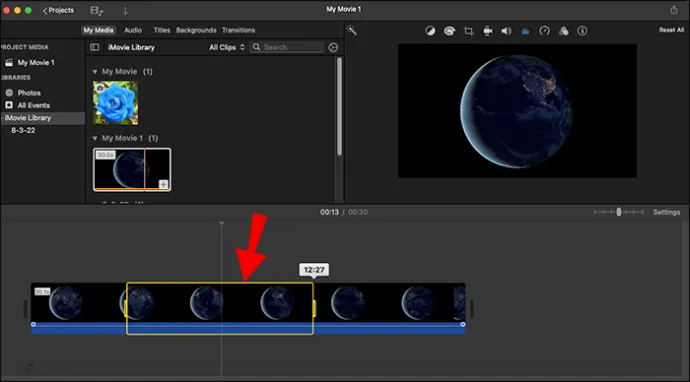
În plus, presetările egalizatorului din dreapta instrumentului menționat mai sus vă pot îmbunătăți sunetul în mod diferit. Joacă-te cu presetările pentru a găsi cele mai bune setări pentru videoclipul tău.
Încercați o aplicație
Există o mulțime de soluții terțe care pot reduce, de asemenea, vântul și alte sunete din videoclipuri. Iată câteva pe care le puteți încerca.
- Pa zgomot – capabil să elimine o gamă largă de zgomote care distrag atenția din videoclipuri
- InVideo (Filmr) – oferă multe instrumente specializate de editare audio
- Reductor și înregistrator de zgomot audio - pe lângă reducerea zgomotului, puteți utiliza această aplicație pentru a înregistra sunet
Fără sunet, fără griji
Uitați de zgomotele de fond jenante din videoclipuri. Luați câteva secunde pentru a verifica sunetul înregistrării înainte de a o partaja lumii și eliminați sunetul cu câteva atingeri simple, dacă este necesar.
Care metodă de dezactivare a sunetului unui videoclip iPhone vi se pare cea mai rapidă și mai ușoară? Există și alte aplicații pe care le-ați recomanda pentru această sarcină? Anunțați-ne în secțiunea de comentarii de mai jos.









